Có một thực tế là không phải người dùng máy tính nào cũng có thể biết chính xác cấu hình máy tính mình đang dùng. Đừng lo lắng, bài viết dưới đây sẽ hướng dẫn bạn cách kiểm tra thông tin máy tính Windows 7, 8 và 10 chi tiết rất đơn giản trước khi chọn mua hoặc bảo dưỡng máy.
Nội dung chính
Cách xem thông tin máy tính nhanh chóng và đầy đủ
Để kiểm tra thông tin cấu hình máy tính, bạn có thể kiểm tra thông qua một số những cách được chia sẻ dưới đây.
Cách kiểm tra cấu hình máy tính chi tiết trên Windows
Để xem thông tin máy tính bạn có thể sử dụng ngay những tính năng tích hợp có sẵn trên hệ điều hành Windows mà không mất công tải hay cài đặt phần mềm phức tạp. Một trong những cách kiểm tra cấu hình máy tính trên Windows nhanh nhất thực hiện như sau:
Bước 1: Nhấn đồng thời tổ hợp phím “Windows Key + R” rồi nhập cú pháp “msinfo32”, ấn Enter/OK để truy cập công cụ System Information.
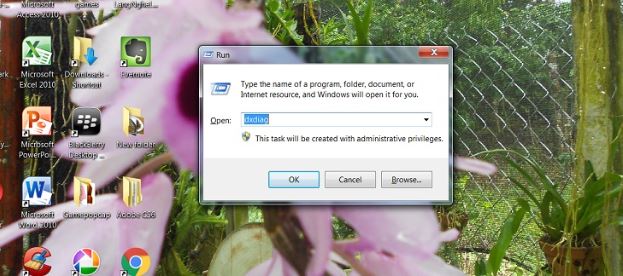
Bước 2: Khi công cụ System Information hiển thị, người dùng có thể kiểm tra máy tính chi tiết tại mục System Summary. Một số thông số quan trọng bạn cần chú ý như OS, CPU và RAM, cùng một số thông số kỹ thuật khác.
Xem thông tin máy tính tại Properties
Đối với các máy tính hoạt động trên hệ điều hành Windows 7, người dùng có thể check thông tin máy tính tại mục Properties trong My Computer hoặc mục This PC trên Windows 8 và 10. Cách kiểm tra các thông tin khá đơn giản, bạn chỉ việc click chuột phải vào các biểu tượng My Computer hoặc This PC ngay tại màn hình desktop máy tính. Sau đó chọn lệnh Properties để xem chi tiết cấu hình máy tính PC hoặc laptop.

Trong các thông tin được cung cấp, người dùng cần chú ý 5 điểm chính bao gồm:
- Rating: Số điểm đánh giá cấu hình máy tính của bạn thực hiện bởi Windows.
- Processor: Mã các chi tiết chipset và xung nhịp của bộ vi xử lý cài đặt máy tính.
- Installer Memory (RAM): Chỉ số dung lượng RAM máy tính.
- System Type: Loại hệ điều hành máy đang sử dụng, thường là dạng kiến 64bit và 32bit.
- Pen And Touch: Thông tin cho biết máy tính có hỗ trợ sử dụng bút cảm ứng không.
Kiểm tra cấu hình máy tính bằng phần mềm CPU-Z
Bên cạnh việc sử dụng những công cụ có sẵn trên Windows, người dùng có thể tra cứu thông tin máy tính bằng công cụ của bên thứ 3. Một trong những phần mềm được nhiều người ưa chuộng nhất chính là CPU-Z với ưu điểm dung lượng gọn nhẹ và cho phép cung cấp đầy đủ thông tin cấu hình máy tính PC/laptop. Người dùng có thể tải và cài đặt miễn phí phần mềm CPU-Z.

Sau khi hoàn tất tải và cài đặt công cụ CPU-Z, người dùng kích hoạt ứng dụng để xem thông tin chi tiết về cấu hình và phần cứng của máy, chú ý các thông số sau:
- CPU và Cache: Cho biết thông tin xung nhịp, dung lượng bộ nhớ đệm của bộ vi xử lý.
- Mainboard: Cung cấp thông số bo mạch chủ.
- Memory, SPD: Thông tin dung lượng bộ nhớ và tốc độ xử lý tiêu chuẩn.
- Graphics: Chỉ số và thông tin chi tiết card đồ họa màn hình.
- Bench: Điểm số kiểm tra và đo sức mạnh cấu hình.
Thực tế có rất nhiều cách để xem thông tin máy tính, tuy nhiên, trên đây là 3 cách kiểm tra thông tin máy tính nhanh chóng và đơn giản nhất, ai cũng có thể tự thực hiện. Nếu bạn đang dùng các dòng máy Windows 7, 8 hay Windows 10 thì hãy thử ngay để biết được thông tin cấu hình thiết bị mình đang sử dụng nhé.
CÓ THỂ BẠN QUAN TÂM:
- Tại sao laptop không nhận tai nghe và cách sửa lỗi đơn giản
- Cách kết nối tai nghe Bluetooth với máy tính, laptop đơn giản nhất


